Follow-up dei controlli del veicolo
Monitorare i check del veicolo
La piattaforma Masternaut Connect e l'app SmarterDriver forniscono un modo semplice e digitalizzato per eseguire e gestire i check dei veicoli.
Tutti i Driver devono scaricare l'app SmarterDriver sul proprio cellulare. Utilizzando la checklist ufficiale DVSA o quella personalizzata i Driver, scorrendo a sinistra o a destra, possono segnare come completato un check oppure riportare un guasto.
Come visualizzare i report
Per poter visualizzare i controlli a cui sono stati sottoposti i veicoli, insieme ai veicoli che non ne hanno fatti, entra nel tuo account Connect vai su Performance > Veicoli > Check.
Nella pagina di verifica è riportata una tabella che elenca: nome del veicolo/targa, il gruppo di riferimento del veicolo, chi ha eseguito il check, la data di effettuazione, il modulo utilizzato per eseguire il check, l'esito del controllo e, se disponibile, lo status della riparazione.
- Esito del check: L'esito del check può essere sia SUPERATO che NON SUPERATO. Superato indica che non sono stati riscontrati guasti. NON superato, invece, indica che è stato riscontrato un guasto nel veicolo. Se il pulsante NON SUPERATO è evidenziato in arancione, significa che il check è stato chiuso o posticipato.
- Status riparazione: questo campo riflette le azioni intraprese dopo aver rilevato un guasto. Le opzioni sono:
- Aperto - nessuna azione intrapresa e la segnalazione è ancora aperta
- Posticipato - l'intervento è stato posticipato
- Chiuso (Riparato) - il guasto è stato riparato
- Chiuso (Duplicato) - guasto precedentemente notificato
- Chiuso (Nessun guasto) - non è stato riscontrato/verificato alcun guasto
- Rimosso senza check : se un veicolo viene rimosso dall'elenco senza aver eseguito i controlli previsti per quel giorno, verrà identificato come "Rimosso senza check" nella colonna Data del check.
Visualizzare i dettagli del check al veicolo
Per visualizzare le informazioni relative al controllo di un veicolo, cliccare ovunque nella riga corrispondente per far apparire il pop up.
In questa pagina si possono visualizzare le informazioni di chi ha effettuato il check, la data e l'ora dell'intervento, i dati odometrici del mezzo, dove è stato effettuato l'intervento (basato sulla posizione registrata dall'app SmarterDriver), il recapito telefonico della persona incaricata del check e anche quanto tempo ha impiegato il Driver a completare il controllo. Da questa finestra è quindi possibile stampare il report dettagliato.
Cambiare lo stato di un check
Nei dettagli del check, è possibile modificare lo stato di un guasto segnalato utilizzando il pulsante " Cambia stato". Cliccandoci sopra, appare un pop up che permette di modificarlo (Si veda Stato della manutenzione qui sotto). E' possibile inserire una descrizione relativa alla modifica dello stato così come la data o le date dell'intervento.
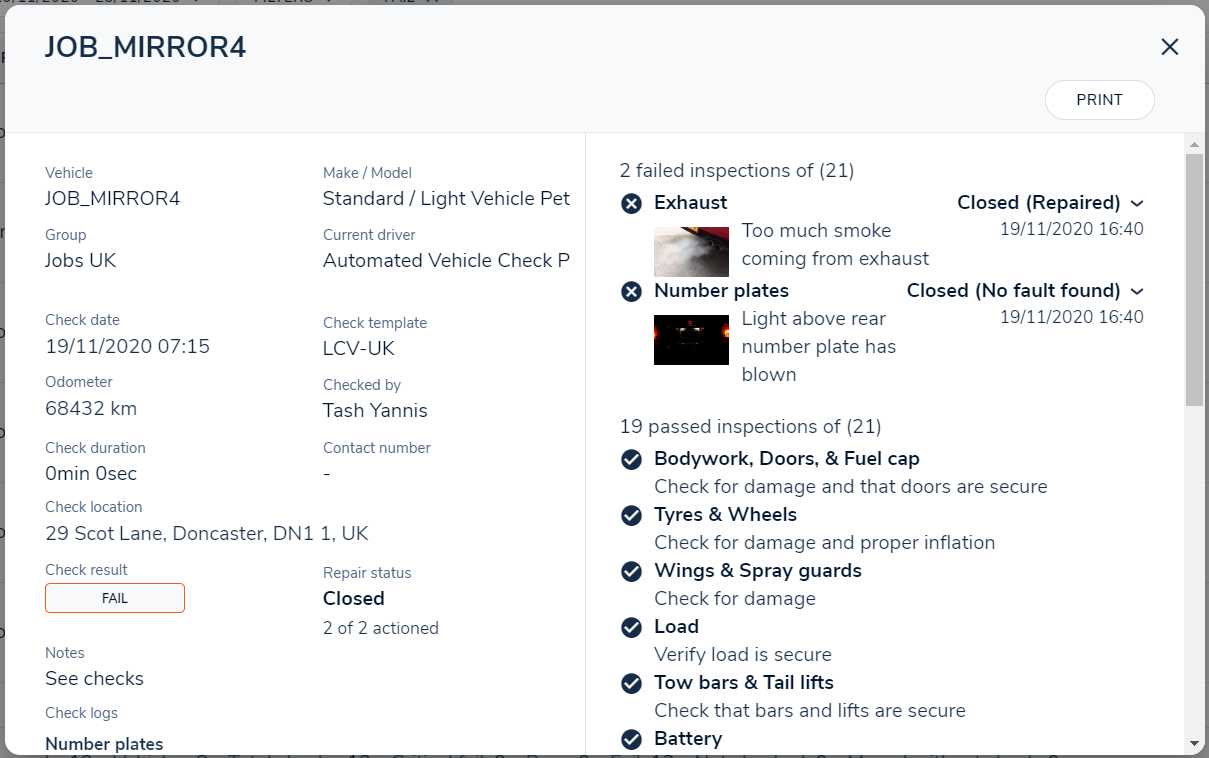
E' necessaria la firma digitale per poter modificare lo stato di una manutenzione. Nel Registro dei Controlli verranno mostrate tutte le modifiche di stato inserite per un determinato veicolo. E' possibile cambiare lo stato di qualsiasi guasto, e tutte le modifiche saranno visualizzate in "Stato Manutenzione".
Utilizzo dei filtri
Per reimpostare velocemente la panoramica, è possibile filtrare la ricerca per gruppo di appartenenza o veicolo, uno specifico intervallo di tempo o un determinato stato (per esempio Superato, Non Superato, Rimosso senza eseguire l'intervento).
Esportare i dati relativi ai check
Clicca sul pulsante "Azioni" e seleziona "Esporta CSV" (Check). In base alla data selezionata nella pagina, verranno esportati i dati relativi ai check effettuati in un file .CSV.
Barra di riepilogo
La barra di riepilogo, posta in fondo alla pagina, raccoglie una serie di informazioni chiave relative ai dati mostrati nell'elenco. L'intervallo di tempo copre il periodo selezionato nel calendario, "Rapporti" indica il numero di righe trovate in questo arco di tempo; "Veicoli" indica il numero totale dei singoli veicoli nel periodo selezionato; "Totale Check" è la somma dei controlli effettuati da un utente, sia SUPERATI che NON SUPERATI; "Nessun Check" è il numero totale degli eventi relativi a controlli non effettuati per veicolo (ad esempio, se 5 veicoli non sono stati sottoposti a verifica per 5 giorni, entro le date specificate, allora si avrà un totale di 25 eventi "Nessun Check"). "Rimosso senza check" indica il numero totale dei veicoli che sono stati rimossi dall'elenco senza avere effettuato il check.
